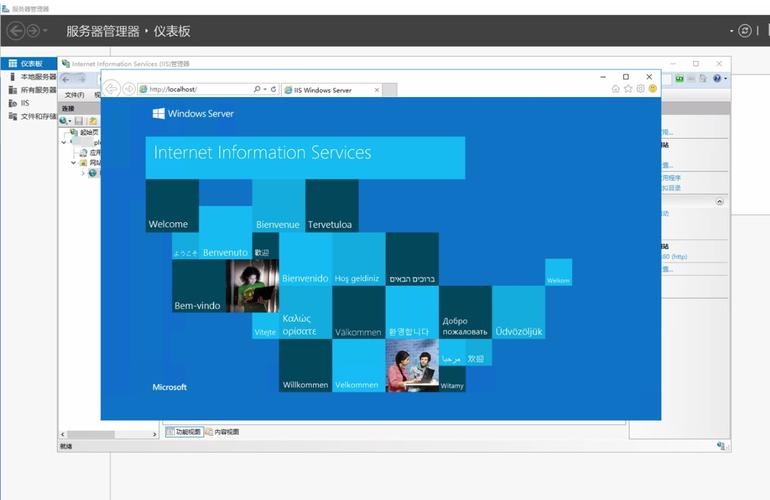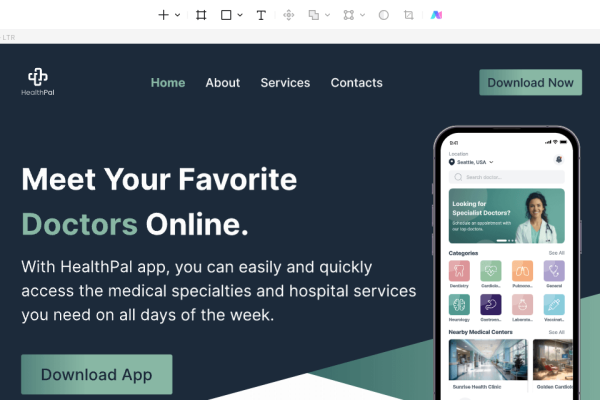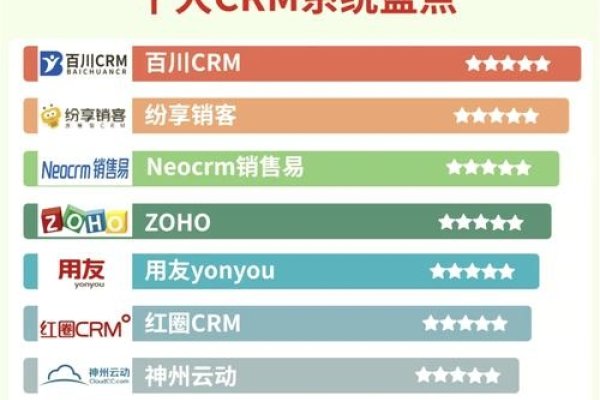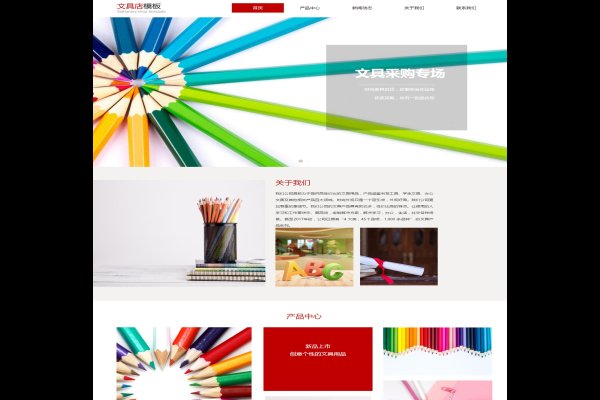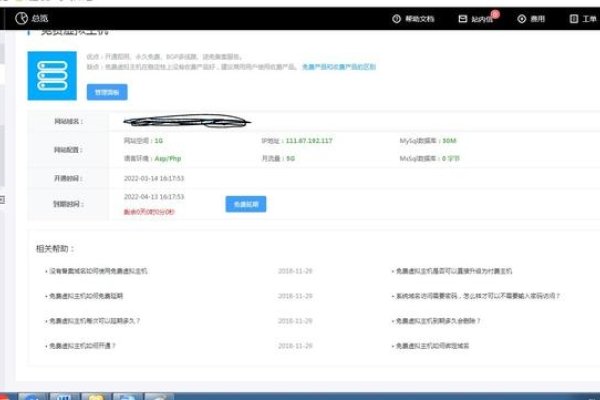本文介绍了安装IIS的过程,详细阐述了如何一步一步实现网站服务器的搭建,文章简洁明了,没有多余的内容,旨在为需要搭建网站服务器的用户提供简洁实用的指导。
在互联网时代,网站服务器的搭建变得越来越重要,IIS(Internet Information Services)是微软提供的一款优秀的网站服务器软件,广泛应用于各种规模的网站部署,本文将详细介绍如何安装IIS,帮助读者实现网站服务器的搭建。
准备工作
在开始安装IIS之前,需要做好以下准备工作:
- 确保你的计算机已经安装了Windows操作系统,并且具有足够的硬件资源来运行IIS。
- 确保你的计算机已经连接到互联网,以便下载和安装IIS组件。
安装IIS
- 打开控制面板,选择“程序和功能”。
- 在“程序和功能”窗口中,点击“启用或关闭Windows功能”。
- 在“Windows功能”列表中,找到并勾选“Internet Information Services”。
- 根据需要,可以选择安装IIS的各种组件,如Web服务器、FTP服务器、SMTP服务器等。
- 点击“确定”开始安装IIS。
配置IIS
安装完IIS后,需要进行一些基本配置,以便能够正常运行网站。
- 打开IIS管理器,进行网站、应用程序池、虚拟目录等的基本配置。
- 配置网站的相关设置,如默认文档、MIME类型、HTTP压缩等。
- 根据需要,可以安装和配置IIS的各种扩展,如ASP.NET、PHP等。
部署网站
在IIS安装和配置完成后,就可以开始部署网站了。
- 将网站文件复制到IIS的网站上对应的目录中。
- 在IIS管理器中,创建网站或应用程序,并指定物理路径。
- 配置网站的绑定选项,如IP地址、端口号、主机名等。
- 启动网站,并通过浏览器访问测试。
本文详细介绍了安装IIS的步骤,包括准备工作、安装IIS、配置IIS、部署网站等,通过遵循本文的指导,读者可以轻松地安装和配置IIS,实现网站服务器的搭建,需要注意的是,在实际操作中可能会遇到各种问题,需要查阅相关文档或寻求专业人士的帮助,希望本文能对读者有所帮助。